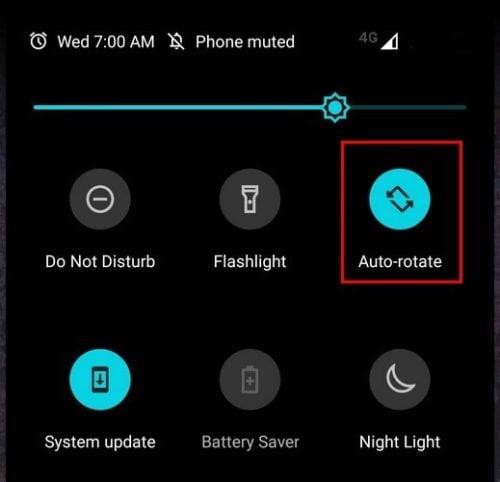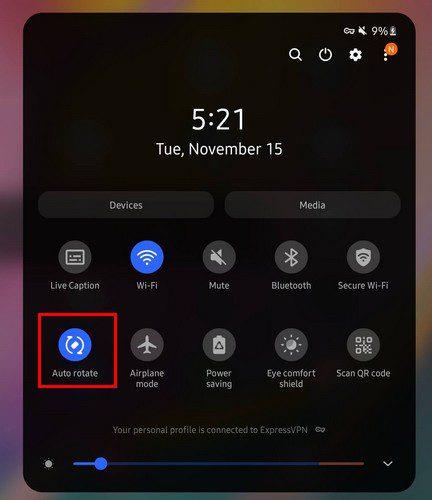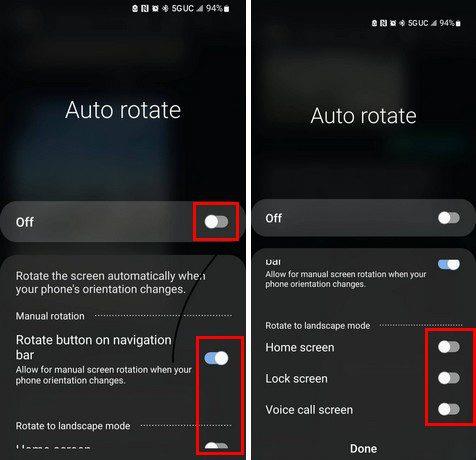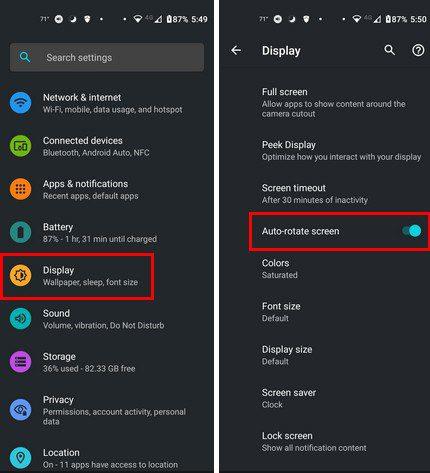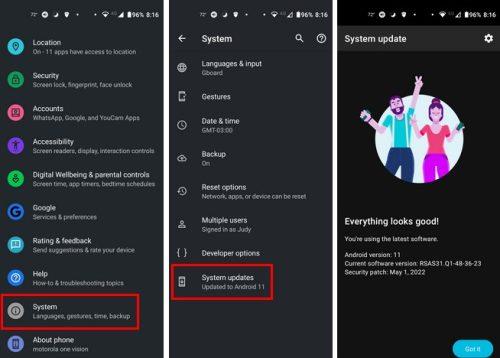És possible que hàgiu de girar el vostre dispositiu Android per veure millor el vostre contingut. Però si poseu el dispositiu en mode horitzontal i no passa res, és possible que hàgiu oblidat d'activar-lo. Sigui quin sigui el cas, podeu activar-lo o desactivar-lo ràpidament seguint uns quants passos senzills.
Com activar la rotació de pantalla a Android
Un cop estiguis a la pantalla d'inici d'Android, fes lliscar dues vegades cap avall des de la part superior de la pantalla. Feu lliscar cap a l'esquerra fins que trobeu l'opció de rotació automàtica.
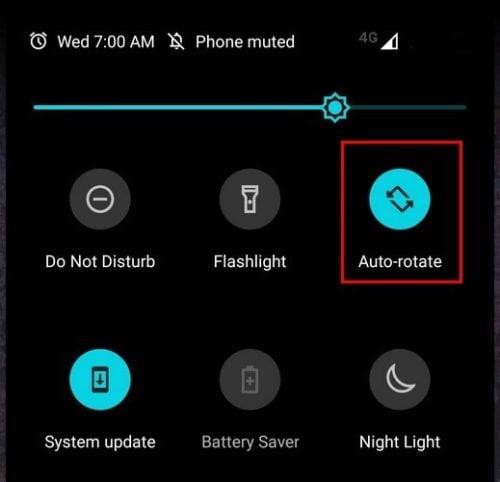
Assegureu-vos que estigui ressaltat perquè estigui activat i la propera vegada que inclineu el telèfon, el vídeo o la imatge que esteu mirant s'ajustarà. Això és tot el que hi ha quan voleu activar o desactivar la rotació automàtica al vostre telèfon Android. Però, què passa si tens una tauleta?
Habilitar o desactivar la rotació automàtica a la tauleta també és fàcil. Per fer-ho, també haureu de lliscar dues vegades cap avall des de la part superior de la pantalla. Hauríeu de poder veure l'opció de rotació automàtica just després d'això.
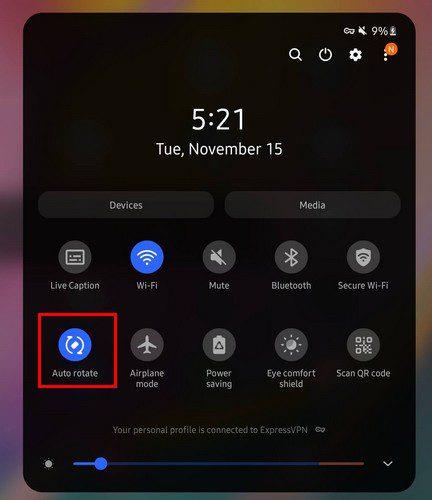
Una cosa a recordar és que la tauleta es mantindrà en el mode des del qual desactiveu la rotació automàtica. Per exemple, si teniu la tauleta en mode horitzontal i després desactiveu la rotació automàtica, aquest és el mode en què es mantindrà permanentment fins que torneu a activar la rotació automàtica. Si teniu un telèfon Samsung, veureu opcions que podeu activar o desactivar quan premeu llargament l'opció Gira automàticament. Per exemple, veuràs opcions com ara:
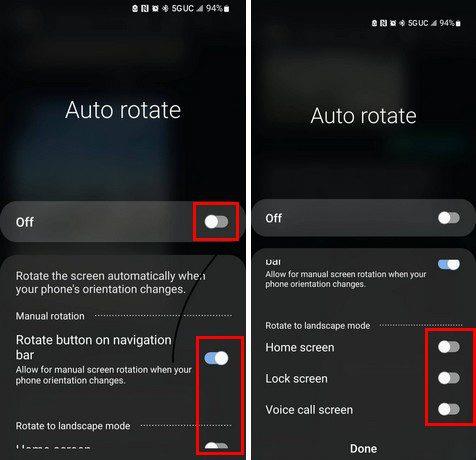
- Botó Gira a la barra de navegació: permet la rotació manual de la pantalla quan canvia l'orientació del telèfon.
- Gira al mode horitzontal: pantalla d'inici, pantalla de bloqueig i pantalla de trucada de veu.
- Permet la rotació manual de la pantalla quan canvia l'orientació del telèfon
Què fer quan la rotació automàtica no funciona
Però, què pots fer si has activat la rotació automàtica i no funciona? El consell essencial amb el qual podeu començar és reiniciar el vostre dispositiu Android. Us sorprendrà la quantitat de problemes que podeu solucionar amb un simple reinici. També hi ha una altra manera d'activar la rotació automàtica que no sigui mitjançant la configuració ràpida.
Obriu l'aplicació Configuració al vostre dispositiu Android i aneu a Pantalla. Busqueu l'opció de rotació automàtica i activeu-la.
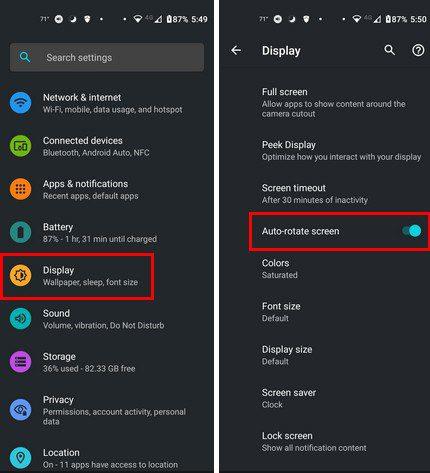
També podeu fer altres coses, com ara evitar tocar la pantalla quan gireu i assegurar-vos que el vostre telèfon estigui actualitzat. Podeu comprovar si hi ha actualitzacions pendents si aneu a:
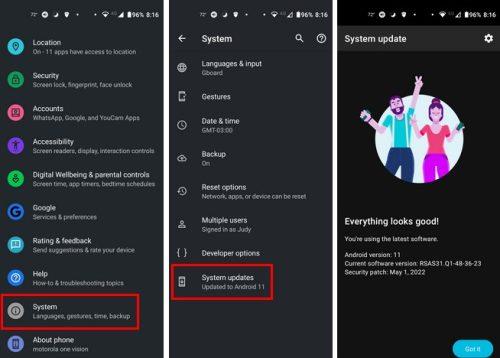
- Configuració
- Sistema
- Actualitzacions del sistema
Si us heu adonat que teníeu aquest problema just després d'instal·lar una aplicació, proveu de desinstal·lar-la. Podeu desfer-vos de l'aplicació prement-la llargament i arrossegant-la a la part superior de la pantalla fins a l'opció de desinstal·lació.
Conclusió
La rotació automàtica pot millorar la visualització de les vostres imatges i vídeos, ja que obteniu un millor ajust. La bona notícia és que activar la rotació automàtica és fàcil i es pot fer ràpidament. Però, quan no funciona, pot ser frustrant, però hi ha alguns consells valuosos que podeu provar. Quina utilitat trobeu l'opció de rotació automàtica? Comparteix els teus pensaments als comentaris a continuació i no t'oblidis de compartir l'article amb altres persones a les xarxes socials.